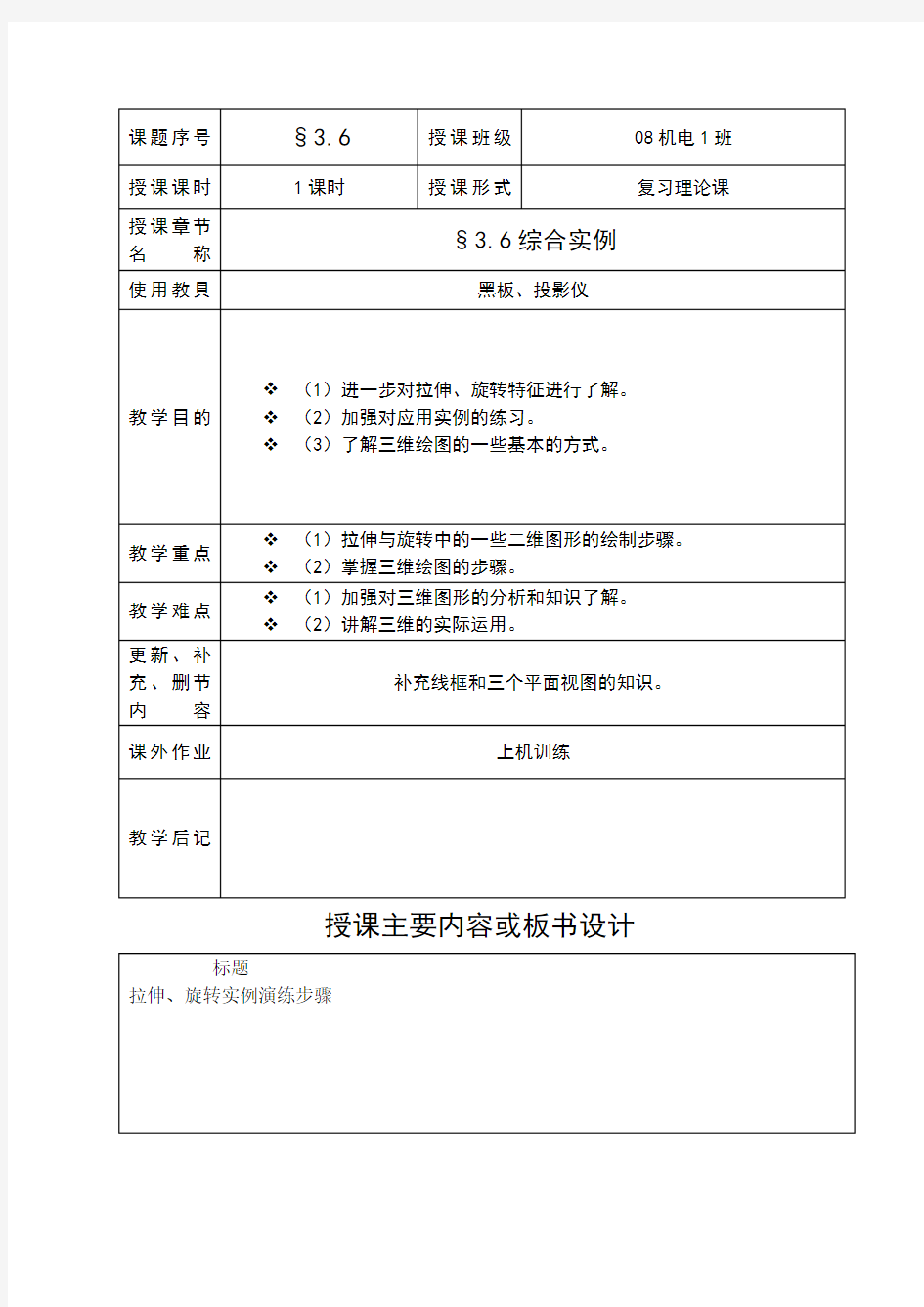

授课主要内容或板书设计
课堂教学安排
2011-2012年第一学期 《Pro/E三维造型》课程期末综合作业 题目:电脑摄像头的制作 班级:XXXXX 姓名:XXXXX 学号:XXXXX 电话:XXXXXXXX Email: 日期:
设计构思:本次设计实体为立式电脑摄像头,实体绘制过程中主要运用了拉伸、旋转特征,辅助以扫描、螺旋扫描、阵列、圆角、基准点、面等。特征设计中忽略了实体内部的镶嵌结构,以及弹簧、光学透镜镜片、电线、螺钉等结构。从工程实践来讲,该实体并不能用单个的零件来阐述,完成的prt文件只能代表摄像头外形特征,并不具有实际意义。 实物图片
模型截图 制作步骤与说明: 一、绘制头部: 【1】打开程序,先新建一个模型文件:点击系统工具栏里的“新建”图标,在弹出的“新建”对话框中保持默认值,单击“确定”按钮,进入零件设计界面。 【2】单击下拉菜单【插入】、【旋转】命令,或者直接单击特征工具栏中的“旋转工具” 的“定义”按钮,以绘制旋转截面。 【3】系统弹出“草绘”对话框,选择FRONT面为草绘平面,接收系统默认草绘方向, 单击“草绘”按钮,进入草绘工作状态。
【4】如图1所示:先绘制一条旋转轴线(图中竖直虚线),再绘制一个直径100的圆(圆心过旋转轴线),在剪切至图1所示。 图1 【5】单击草绘工具栏下面的按钮,系统回到零件设计模式。此时单击“预览”按钮,模型如图2所示: 图2
【6】接受默认值,单击按钮,完成曲面旋转特征。单击下拉菜单中的【文件】,【保存 副本】菜单命令,在新建名称中输入“qiuke”,保存。 【7】在模型树中选中“旋转1”,单击【编辑】、【实体化】,然后点击按钮,将上一步 得到的球壳实体化得到球。 二、绘制双耳: 【8】单击特征工具栏里的“基准平面工具”,选择RIGHT平面,偏移距离设置为45,新建一个基准平面;再在RIGHT平面另一边新建一个对称基准平面,名称分别为DTM1和DTM2。 【9】单击特征工具栏中的“拉伸”,选择“拉伸为实体”,以DTM1基准平面为草绘平面,绘制一个直径60的圆,单击完成草绘,拉伸实体参数分别为,单击得到实体局部切槽如图3所示。对切口进行倒圆角处理,圆角半径设为0.5。 图3 【10】重复上一步,以DTM2为基准,得到与步骤9对称的切口。如图4所示:
1、新建文件 File > New > 输入文件名称:mouse > OK 2、建立一个曲面 Feature > Create > Surface > Extrude | Done One Side | Open Ends | Done 选择绘图平面:TOP Okay 选择参考平面: Bottom >选择参考平面:FRONT 绘制如图剖面 Bli nd | Done 输入咼度:50 OK 完成曲面建立66.20 Mow 300.00 I ■- - H H I I - -
View > Default >回3D视图,如图所示 >修改曲面的成长方向> Don e/Retur n >回到FEAT菜单下> Redefi ne 选刚建立的曲面 出现SURFACE:Extrude对话框 在对话框中选Direction Etfire 在模型窗口中红箭头显示生长的方向> Flip | Okay >修改生长的方向 > 0K
>完成曲面的修改,如图 3、建立投影曲线<3^——!> Projected | Done Sketch | Done 选择绘图平面:FRONT Okay Okay Default 绘制如图的剖面TOP BONI MT
> View > Default 回3D视图 选择如图的曲面> Done Norm to Sket | Done OK 完成曲线的绘制
4、建立投影曲线£U> P rojected | Done > Sketch | Done >选择绘图平面:RIGHT > Flip | Okay > Flip | Okay >Top >选择参考平面:TOP >绘制如图的剖面 > View > Default >回3D视图>选择如图的曲面> Done
Pro/E高级曲面建模实例 一、前言 因本人水平有限,理论上没有什么大的建树,现就一些实际的曲面构建题目写出我自己的解法,与大家一起探讨,希望对大家有所帮助,共同进步! 版权声明:题目来自https://www.doczj.com/doc/869188954.html,论坛,但解法均为本人原创,如有雷同纯属巧合。 二、知识准备 主要涉及模块: Style(ISDX模块)、高级曲面设计模块 主要涉及概念: 活动平面、曲面相切(G1连续)、曲面曲率连续(G2连续)、Style中的自由曲线/平面曲线/cos曲线、自由曲线端点状态(相切、法向、曲率连续等) 主要涉及命令: 高级曲面命令(边界曲面)、曲线命令及Style中的操作命令 三、实例操作 下面我们结合实际题目来讲述: 1. 题目一:带翅膀的飞梭,完成效果见图1: 图1 飞梭最终效果图
原始架构线如图2所示: 图2 飞梭原始架构线图 首先我们分析一下,先看效果图应该是一个关于通过其中心三个基准面的对称图形,那么从原始架构线出发,我们只要做出八分之一就可以了。很容易想到应该在中心添加于原有曲线垂直面上边界曲线,根据实际情况,我先进入Style中做辅助线,如图3所示: 图3 Style辅助线操作图 图3中标示1处选择绘制曲线为平面曲线(此时绘制的曲线在活动平面上,活动平面为图中网格状显示平面),标示2设置曲线端点处垂直于平面,标示3处设置曲线端点曲率连续。设置方法为,左键点击要设置的端点,出现黄色操纵杆,鼠标放于黄色操纵杆上,按住右键1秒钟以上便会出现菜单,如图4左图所示。
图4 绘制曲线操作图 设置时先选设置属性(相切、曲率连续等),再选相关联的曲面或平面(含基准平面),黄色操纵杆长短可调整,同时可打开曲率图适时注意曲率变化,如图4右图所示。有了图4辅助线后就可以做面了,此处我用高级曲面命令(boundaries),注意线的选取顺序,第一方向选取曲线1,2,第二方向选曲线3(如不能直接利用曲线选项选取,可用链选项,另一个选项也可自己尝试一下),见图5: 图5 构面时线的选取顺序图 如选择完边界直接完成,则生成的曲面并不满足要求,因此我们必须定义边界条件,如图6左图所示。 图6 曲面边界条件定义图
7
模具體積塊 與 元件
摘
7-1 7-2 7-3 7-4 模具體積塊 建立體積塊-分割 建立體積塊-聚合 模具元件
要
7-1 模具體積塊
在分模面完成之後,接下來的工作是準備將工件一分為二。利用分 模 面 可 將 模 具 組 合 中 的 工 件 ( Workpiece ) 分 割 成 兩 塊 , 即 公 模 (Core)和母模(Cavity)。一般而言,利用 Split(分割)的方式來建 立模具體積塊是較為快速的方法,但是在使用分割時卻有一個先決條 件,那就是先前所建立的分模面必須是正確且完整的,否則將會造成分 割的失敗。 此 外 , Pro/E 同 時 也 提 供 了 手 動 的 方 式 來 建 立 模 具 體 積 塊 , 即 Create(建立)。Create(建立)方式主要有兩種,分別是 Gather(聚 合)及 Sketch(草繪)。Gather(聚合)指令是藉由定義曲面邊界及封 閉範圍來產生體積,而 Sketch(草繪)則是透過一些實體特徵的建構方 式來產生。利用手動的方式來建立模具體積塊並不需要事先建立好分模 面,因此,在使用上並不如分割那樣容易、快速,但是卻可以省下建立 分模面的時間。 模 具 體 積 塊 是 3D、 無 質 量 的 封 閉 曲 面 組 , 由 於 它 們 是 閉 合 的 曲 面 組,故在畫面上皆以洋紅色顯示。 建立模塊體積與元件的指令皆包含在 Mold Volume(模具體積塊) 選單中,選單結構如【圖 7-1】所示。
7-2
【圖7-1】
Mold Volume(模具體積塊)選單結構
Mold Volume(模具體積塊) 在 Mold Volume ( 模 具 體 積 塊 ) 選 單 中 有 十 個 指 令 , 分 別 為 Create( 建 立 ) 、 Modify( 修 改 ) 、 Redefine( 重 新 定 義 ) 、 Delete ( 刪 除 ) 、 Rename ( 重 新 命 名 ) 、 Blank ( 遮 蔽 ) 、 Unblank(撤銷遮 蔽)、Shade(著色) 、 Split(分 割) 以及 Attach(連接)。 Create(建立) 建立一個模具元件體積塊。在輸入體積塊名稱後便可進入模具體 積選單中,可利用 Gather(聚合)或是 Sketch(草繪)的方式 來建立模塊體積。使用 Gather(聚合)指令必須定義曲面邊界 及封閉範圍來產生體積,而 Sketch(草繪)則是透過一些實體
7-3
第四节Pro/E软件加工实例 一、建立一个新的加工文件 1.建立新目录 进入Pro/ENGINEER Wildfire3.0系统,单击【文件】→【工作目录】,选择子目录machine,单击【确定】按钮,将练习文件MOLD_VOL_1.prt复制到该子目录下。 2.建立新的加工文件 单击【文件】→【新建】,弹出新文件对话框,在类型栏中选择【制造】,在子类型中选择【NC组件】,输入文件名称“EX -1”,取消使用缺省模板,如图7-12所示,单击确定按钮,进入加工模型。 图7-12 新建文件图7-13 选择单位制 3.设置模型单位制 在图7-13中选择㎜单位制,单击确定建立加工文件。 二、建立加工模型 1.加入参考模型 (1) 在菜单管理器中依次单击【制造模型】→【装配】→【参照模型】。
(2) 进入打开对话框,选择MOLD_VOL_1.prt,选择三个面对齐或匹配的方式进行约束,注意Z 轴的方向,单击按钮,参考零件装配到加工模型。 2.加入工件模型 (1) 在制造模型菜单管理器中单击【创建】→【工件】。 (2) 系统首先提示输入要产生的工件模型的名字,在状态栏提示框中输入名字Ex-1workpiece,单击按钮。 (3) 在右侧出现的特征菜单中单击【实体】→【加材料】→【拉伸】→【实体】→【完成】。 (4) 完成如图7-14所示的拉伸特征。单击【完成/返回】。 图7-14 工件模型 三、加工参数设定 1.机床设置 在加工菜单管理器中单击【制造设置】→【操作】,系统弹出操作设置窗口,如图7-15所示。在操作名称一栏里填入操作的名字,默认值是0p010。单击NC机床栏地右侧图标,弹出机床设置对话框,见图7-16。
proe视频分类-124个实例教程proe族必备! 来看看何为高质量proe视频教程,下面的视频包括了proe安装和配置、proe基础指令、proe曲面造型和逆向造型、proe阵列特征和proe优化设计、proe模具设计和分模、proe 数据管理和二次开发、proe工程图和直接建模、proe机构模拟和动画,总之所有的proe 模块的视频教程你都可以从下面的视频教程中找到。所有视频都进行分类整理,方便各位懒人使用,菜鸟收藏它,早晚成高人! 1、proe安装配置视频教程 116、Pro/Toolkit二次开发视频教程:Pro/E Wildfire5.0配Microsoft Visual Studio 2008编译安装测试(野火5.0版本):https://www.doczj.com/doc/869188954.html,/html/video/2010-03/4178.html 117、proe视频教程之低版本打开高版本模型文件及后续特征更新和操作: https://www.doczj.com/doc/869188954.html,/html/video/2010-10/4499.html 118、Pro/Engineer精度系统详解和应用: https://www.doczj.com/doc/869188954.html,/html/video/2008-11/3089.html 119、proe5.0安装方法_终极版视频: https://www.doczj.com/doc/869188954.html,/html/video/2010-10/4487.html 120、emx4.1安装方法视频教程:https://www.doczj.com/doc/869188954.html,/html/video/2010-10/4494.html 121、emx5.0安装方法视频教程:https://www.doczj.com/doc/869188954.html,/html/video/2010-10/4495.html 122、emx6.0安装方法_视频教程:https://www.doczj.com/doc/869188954.html,/html/video/2010-10/4496.html 123、proe配置文件之config.pro: https://www.doczj.com/doc/869188954.html,/html/video/2010-10/4542.html 124、proe5.0安装方法视频教程: https://www.doczj.com/doc/869188954.html,/html/video/2010-10/proe5_sv.html 2、proe基础指令视频教程 88、ProE曲线方程式应用和进化(WildFire): https://www.doczj.com/doc/869188954.html,/html/video/2008-11/2965.html 89、ProE实体化曲面造型实例视频教程:手机按键: https://www.doczj.com/doc/869188954.html,/html/video/2008-11/2966.html 90、ProE螺旋扫描视频教程(WildFire4.0版本): https://www.doczj.com/doc/869188954.html,/html/video/2008-11/2975.html 91、ProE可变扫出(vss)的轨迹参数trajpar详解: https://www.doczj.com/doc/869188954.html,/html/video/2008-11/2976.html 92、ProE扫描混合指令视频教程(WildFire4.0):
1、新建文件 File > New >输入文件名称:mouse > OK 2、建立一个曲面 Feature > Create > Surface > Extrude | Done > One Side | Open Ends | Done > 选择绘图平面:TOP > Okay > 选择参考平面: > Bottom > 选择参考平面:FRONT > 绘制如图剖面 > Blind | Done > 输入高度:50 > OK > 完成曲面建立
View > Default > 回3D视图,如图所示 > 修改曲面的成长方向 > Done/Return > 回到FEAT菜单下 > Redefine > 选刚建立的曲面 > 出现SURFACE:Extrude对话框 > 在对话框中选Direction > > 在模型窗口中红箭头显示生长的方向> Flip | Okay > 修改生长的方向 > OK
> 完成曲面的修改,如图 3、建立投影曲线 > Projected | Done > Sketch | Done > 选择绘图平面:FRONT > Okay > Okay > Default > 绘制如图的剖面
> > View > Default > 回3D视图 > 选择如图的曲面 > Done > Norm to Sket | Done > OK > 完成曲线的绘制
4、建立投影曲线 > Projected | Done > Sketch | Done > 选择绘图平面:RIGHT > Flip | Okay > Flip | Okay > Top > 选择参考平面:TOP > 绘制如图的剖面 > > View > Default > 回3D视图 > 选择如图的曲面 > Done
Pro/E实例训练教程—零件工程图以传动轴工程图的生成为例介绍零件工程图的创建。具体操作步骤如下:(1)单击【新建】按钮,打开【新建】对话框,在“类型”选项中选择“绘图”,输入文件名shaft。 (2)在【新制图】对话框中,单击【浏览…】打开传动轴零件设为“缺省模型”,“指定模板”选择为【空】,“方向”选择为【横向】,“标准大小”选择【A3】,单击【确定】创建工程图。如果选用的模板不合适,可以执行【文件】→【页面设置】命令重新设置模板。 (3)在图纸空白处单击右键并在其快捷菜单中选择【属性】,在【文件属性】菜单管理器中选择【绘图选项】,打开【选项】对话框,更改下列设置,如表2-1所示,并单击【应用】→【关闭】。 表2-1 修改配置值 (4)单击主菜单栏【插入】→【绘图视图】→【一般】,或单击工具栏上的创建一般视图按钮,在图纸中单击绘制视图中心点,弹出【绘图视图】对话框,单击“类型”选项组中的“视图类型”选项,在“视图方向”栏中,选择“查
看来自模型的名称”,在“模型视图名”选项栏中选择“TOP”,单击【应用】。单击“类型”选项组中的“比例”选项,选择“定制比例”并输入比例1,单击【绘图视图】对话框的【应用】→【关闭】,创建的一般视图如图2-所示。 (5)单击主菜单栏【插入】→【绘图视图】→【旋转】,系统打开【绘图视图】对话框,系统提示选取旋转视图的父视图,单击步骤(5)建立的主视图,系统提示选取绘图中心点,单击主视图下方,系统打开【绘图视图】对话框和【剖截面创建】菜单管理器。 图2- (6)在“旋转视图属性”的“属性”栏中选择【创建新…】,在【剖截面创建】菜单管理器中单击【平面】→【单一】→【完成】。在绘图区下方文本框中输入截面名称“A”并回车。系统打开【设置平面】菜单管理器,单击【产生基准】→【偏距】,在主视图中单击左端面或RIGHT,在弹出的【偏距】下拉菜单中单击【输入值】,在下方的文本框中输入50,单击【完成】。 (7)单击【绘图视图】对话框的【应用】→【关闭】,完成旋转视图的创建,如图2-所示。 图2- (8)单击工具栏的打开显示及拭除按钮,系统打开【显示及拭除】对话框,按下【显示】按钮,在“类型”选项中按下驱动尺寸按钮,在“显示方式”栏里选择【特征】选项,并单击【显示全部】按钮,在弹出的【选取】对话框中单击【确定】按钮。在【显示及拭除】对话框里选择轴按钮,在图形区单击零件上的旋转特征,单击【确定】按钮,显示的尺寸和中心线如图2-所
实验二 Proe参数化设计实验 一、程序参数化设计实验 1、实验步骤 (1)建立实验模型见图1,具体包括拉伸、打孔及阵列操作。 图1 (2)设置参数。在工具D=300、大圆高度H=100、边孔直径DL=50、阵列个数N=6、中孔直径DZ=100、中孔高度DH=100,见图2。
图2 (3)建立参数和图形尺寸的联系。在工具关系,建立如下关系:D1=D、D0=H、D10=DL、NUM=N、D3=DZ、D2=DH。其中NUM是图形中阵列个数的名称改变后得到的。 (4)建立程序设计。在工具程序,建立程序如下: INPUT DZ NUMBER "输入中孔直径值==" DH NUMBER "输入中孔高度值==" H NUMBER "输入大圆高度值==" D NUMBER "输入大圆直径值==" N NUMBER "输入阵列数目==" DL NUMBER "输入边孔直径值==" END INPUT 将此程序保存后,在提示栏中输入所定义的各个参数的值:大圆直径D=500、大圆高度H=20、边孔直径DL=20、阵列个数N=8、中孔直径DZ=150、中孔高度DH=200。 (5)最后生成新的图形见图3 图3 2、实验分析 本实验通过程序的参数化设计,改变了大圆直径、大圆高度、边孔直径、阵列个数、中孔直径、中孔高度的值,得到了我们预想要的结果。
二、族表的参数化设计 1、实验步骤 (1)建立半圆键模型。见图1 图1 (2)建立族表。通过工具族表,单击“在所选行处插入新实例”按钮,建立四个子零件名,再单击“添加/删除表列”按钮,建立所需要改变的尺寸(主要的标准尺寸h、b、d )。见图2 1 图2 (3)校验族的实例和字零件的生成。单击按钮“校验族的实例”,校验成功后,
P ro/E 标准直齿圆柱齿轮设计实例
标准直齿圆柱齿轮【知识要点】 使用【拉伸】工具、【基准曲线】工具、【倒圆角】工具、【阵列】工具、【倒角】工具等完成模型的绘制。 绘制一个模数为3,齿数为20的标准直齿圆柱齿轮三维模型,效果如图1所示 图1 【操作步骤】 1)选择【文件】/【新建】菜单命令,弹出【新建】对话框。选择新建类型为【零件】,子类型为【实体】,取消【使用缺省模板】选择框,单击【确定】按钮,弹出【新文件选项】对话框,选择模板为【mmns_part_solid】,单击【确定】按钮,创建一个新文件。 2)选择【拉伸】工具,弹出拉伸特征操作控制面板,单击按钮,弹出【放置】上滑面板,单击按钮,弹出【草绘】对话框。悬着基准面FRONT作为草绘平面,采用默认的参照平面及草绘方向,单击按钮,系统进入草绘。
3)选择【圆】工具,绘制一个直径为66的圆作为齿轮的齿顶圆,如图2所示。绘制完成后,单击 按钮,返回拉伸特征操作控制面板,输入拉伸的深度为30,单击 按钮完成拉伸特征,如图3所示。 4)选择【基准曲线】工具,系统弹出【菜 单管理器】,如图4所示,选择【从方程】/【完成】命令,系统弹出 【曲线:从方程】对话框,同时提示选取坐标系,如图5所示。在绘图区域选择系统坐标系作为曲线方程坐标系,如图6所示。选择完成后菜单管理器提示设置坐标系类型,设置坐标系类型为【笛卡儿】,如图7所示。接着系统又弹出记事本,在记事本中输入渐开线方程,如图8所示,方程输入完成后首先保存然后单击按钮关闭记事本,单击【曲线:从方程】对话框中的确定按钮,完成渐开线曲线的绘制,效果如图9所示。 图4 图 2 图3
[经典]proe族表使用详解 本文理论结合实例,详细阐述了proe中族表的应用场合及具体使用方法。 什么是族表 族表是很多相似零件(或组件或特征)的集合,这些零件(组件/特征)从结构上看很相似,但在一些细节部份不同,比如尺寸大小或详细特征等。一个典型的例子就是螺钉、螺母,同一个标准(如GB/T819.1)里,会有多达上百种不同规格,但它们看起来是一样的并且具有相同的功能,所以我们把这上百种规格的螺钉看成是一个零件族。 “族表”(Family Table)中的零件也称表驱动零件。 下图(index.gif)是螺钉族。图的左面是普通模型,右面是它的实例。普通模型为父项。 族表的作用: 产生和存储大量简单而细致的对象 把零件的生成标准化,既省时又省力 从零件文件中生成各种零件,而无需重新构造 可以对零件产生细小的变化而无需用关系改变模型 产生可以存储到打印文件并包含在零件目录中的零件表 族表实现了零件的标准化并且同一族表的实例相互之间可以自动互换。 关于族表的许可 Pro/ENGINEER模块许可证不同,允许实现的族表内容也不同。 有Pro/FEATURE许可,可以:创建表驱动的自定义组,组特征尺寸可以是表驱动的、不变的或可变的。向零件“族表”(Family Table)中添加表驱动的组。 基本的Pro/ENGINEER许可,可以:通过向“族表”(Family Table)中添加尺寸创建表驱动零件。
Pro/ASSEMBLY许可,可以:通过添加“族表”(Family Table)子组件、零件名称以及组件尺寸来创建表驱动的组件。 族表结构 族表,本质上是用电子表格来管理模型数据,它的外观体现也是一个由行和列组成的电子表格。还是用螺钉来说,GB/T819.1里的上百种螺钉,外形都是一样的,只是尺寸有变化,比如螺纹规格、螺钉总长、螺纹长等等,在标准里,是这样描述这些数据的: 我们把这个表格变换一下,变成下面这样(部份数据):(2.gif)
水壶实体模型的创建
学院:机械工程学院 班级:工业工程 姓名:秦赵辉 学号:200900162149 对于水壶,我们每个人应该都不陌生,它是我们日常生活中一种比较常用的用具。普通水壶一般由壶体、壶把、壶嘴以及壶口等实体组成。其中壶体为球面状实体,可以通过【旋转】等工具创建旋转薄壁特征;壶把和壶嘴呈光滑的曲线过渡,可以通过绘制出样条轨迹线,然后通过创建扫描薄壁特征完成光滑弯曲面的扫描;而壶口呈薄壁的环状,可以通过【拉伸】等工具创建薄壁特征。最后,利用拉伸的去除材料操作,将壶嘴多余的材料剪切,即可创建出水壶实体模型。下面是操作步骤。 一、绘制旋转截面 1、单击【新建】按钮,新建一个名为shuihu的零件文件。 2、单击【旋转】按钮,打开旋转操作面板。 3、单击【曲面】按 钮,然后单击 【草绘】按钮, 选取TOP面为 草绘平面, RIGHT为参
照,然后进入草绘环境。 4、绘制旋转截面和旋转轴,如图1所示。 二、创建旋转薄壁特征 1、确定退出草绘环境,返回【旋转】操作面板。 2、单击【实体】按钮,然后设置旋 转角度为360,薄壁厚度为3, 单击【确认】按钮,即可完成创 建壶身的旋转特征,如图2所示。 三、绘制拉伸截面 1、单击【拉伸】按钮,打开拉伸操控面板。进入无隐藏线状 态,以方便绘图。 2、选取壶身的上 表面作为草绘 平面,绘制一 个与上表面圆 轮廓相等的元 作为壶口的拉 伸界面,如图图1 图2 图 3
3所示。 四、 创建拉伸实体 1、 单击【退出】按钮,返回【拉 伸】操控面板。 2、 设置拉伸深度值为25,单击 【确认】按钮,即可完成拉伸特征创建,如图4所示。 五、 绘制拉伸截面 1、 继续单击【拉伸】按钮,打开【拉伸】操控面板。 2、 选取实体的上表面作为草绘平面,利用【偏置边】工具向 内侧置一个圆作为草绘 截 面,其中向内偏置距离为3(在此 注意系 图 4 图 5
1 学校 班级 学号 姓名____________ 得分 ------------------------------------------------------------------------------------------------------------------------------------------------------------------------- 中山市翔鸿学校2010年春季 四年级数学期中考试测试题 一.直接写得数。(12分) 500×6= 50×80= 12×6= 50×50= 800÷4= 1600÷200= 30+60= 20×320= 800×9= 700÷70= 6×110= 2×74= 二.用竖式计算。(6分) 139×24= 80×220= 16×402= 三、填空。(22分) (1)3升=( )毫升 6000毫升=( )升 5升=( )ml 。 (2)在括号里填上升或毫升。 一瓶牛奶240( ),一桶大豆油5( ),小华洗澡用水20( )。 (3)一个饮料瓶商标上印有“净含量250ml ”,这个饮料瓶的容量是( )。 (4)把371+29×4÷2的运算顺序改为先求和、再求积、 最后求商,则原式改为________。 (5)右图梯形的上底与下底的和是( )厘米, 高是( )厘米。 (6)有4根小棒的长底分别是20cm 、10cm 、10cm 、8cm,选择其中的三根围成一个三角形,围成的是( )三角形,它的周长是( )厘米。 (7)三个角都是60°的三角形,既是( )三角形,又是( )三角形。 (8)一个直角三角形的一个锐角是45°,它的另一个锐角是( ),这个直角三角形还是( )三角形。 (9)一个等腰三角形,如果它的一个底角是75°,它的顶角是( °);如果它的顶角是100°,它的一个底角是( °)。 (10)如下图,如果把一个五角星与一个三角形搭配 在一起,一共有( )种搭配方法。 (11)如右图,3人排成一排照像, 一共有( )种不同的排法; 如果从这三人中每次选2人排在一起 照像,一共有( )种不同的排法。 (12)4个同学进行乒乓球比赛,每两人比赛一场, 一共要比赛( )场。 四、操作。(10分) (1) 画出下面每个图形的高。 (2)在下面的三角形中画一条线段,把它分成一个钝角三角形和 一个锐角三角形。 (3)在右边的等腰梯形中画一条线段,把它分成一个平行四边形和一个 三角形。通过量三角形的边可发现:这是一个( )等腰三角形。 五、计算。(30分) (1)脱式计算。 底 底 底
教案 章节标题:第五章特征的基本操作 教学目的:掌握特征的复制方法(复制、镜像、阵列)掌握特征的隐含和重排序 教学难点:特征的阵列 教学重点:特征的复制、镜像、阵列 特征的重排序 授课方法:多媒体 教案类别:□新授课 复习题问 作业及预习要求
组织教学 复习提问:二维草绘中实现旋转和镜像的方法? 什么是基础特征?什么是工程特征? 讲授新课 第五章特征的基本操作 当实体特征创建完成后,必需对特征进行编辑、修改、添加等各种操作,具体的编辑方法有:复制、镜像、阵列等。 5.1 复制 5.1.1 复制和粘贴 5.1.2 粘贴用户界面 选择“编辑”→“粘贴”命令,显示“粘贴特征”对话栏。 5.1.3 操作实例 5.1.4 复制特征 “特征”菜单中的“复制”命令,可以复制相同或不同模型的现有特征,并将其放置在零件的一个新位置上,一次可以复制任意个特征。 1.复制特征的简单过程 选择“编辑”→“特征操作”命令→“复制”→“完成” 2.使用复制特征菜单 1)复制特征指定放置方法 (1)新参照(2)相同参照(3)镜像(4)移动 2)指定复制特征选择方法 (1)选取(2)所有特征(3)不同模型(4)不同版本 3)指定从属或独立关系 (1)独立(2)从属 5.1.5 复制特征实例操作 5.2 镜像 (1)特征镜像(Feature Mirror)——允许采用两种方法镜像特征: ①所有特征镜像法②选定的特征镜像法 (2)几何图形镜像(Geometry Mirror)——允许镜像诸如基准、面组和曲面等几何图形项目。也可通过在“模型树”中选取相应选项来镜像整个零件。 5.2.1 镜像用户界面 “镜像”用户界面由下列内容组成: (1)特征图标。 (2)对话栏,如图。(3)上滑板。 5.2.2 镜像特征实例操作 镜像特征有两种方法: 1.镜像选定特征 2.镜像所有图形 5.4 阵列 (1)阵列的优点如下: ①创建阵列是重新生成特征的一种快捷设计方式。 ②阵列是受参数控制的。因此通过改变阵列参数,如实例数、实例之间的间距、原始特征尺寸,可修改阵列。
proe参数化建模简介(1) 本教程分两部分,第一部分主要介绍参数化建模的相关概念和方法,包括参数的概念、参数的设置、关系的概念、关系的类型、如何添加关系以及如何使用关系创建简单的参数化零件(以齿轮为例)。 第二部分介绍参数化建模的其他方法:如族表的应用、如何使用UDF(用户自定义特征)、如何使用Pro/Program创建参数化零件。(后一部分要等一段时间了,呵呵)参数化设计是proe重点强调的设计理念。参数是参数化设计的核心概念,在一个模型中,参数是通过“尺寸”的形式来体现的。参数化设计的突出有点在于可以通过变更参数的方法来方便的修改设计意图,从而修改设计意图。关系式是参数化设计中的另外一项重要内容,它体现了参数之间相互制约的“父子”关系。 所以,首先要了解proe中参数和关系的相关理论。 一、什么是参数? 参数有两个含义: ●一是提供设计对象的附加信息,是参数化设计的重要要素之一。参数和模型一起存储,参数可以标明不同模型的属性。例如在一个“族表”中创建参数“成本”后,对于该族表的不同实例可以设置不同的值,以示区别。 ●二是配合关系的使用来创建参数化模型,通过变更参数的数值来变更模型的形状和大小。 二、如何设置参数 在零件模式下,单击菜单“工具”——参数,即可打开参数对话框,使用该对话框可添加或编辑一些参数。
1.参数的组成 (1)名称:参数的名称和标识,用于区分不同的参数,是引用参数的依据。注意:用于关系的参数必须以字母开头,不区分大小写,参数名不能包含如下非法字符:!、”、@和#等。 (2)类型:指定参数的类型 ?a)整数:整型数据 ?b)实数:实数型数据 ?c)字符型:字符型数据 ?d)是否:布尔型数据。 (3)数值:为参数设置一个初始值,该值可以在随后的设计中修改 (4)指定:选中该复选框可以使参数在PDM(Product Data Management,产品数据管理)系统中可见 (5)访问:为参数设置访问权限。
Pro/E高级曲面建模实例 Zrong101(simwe会员pro/engineer版版主) 摘要:本文通过对两个具体实例操作的讲解,阐明Pro/E高级曲面建模的基本思路。 关键词:Pro/E 曲面ISDX 一、前言 因本人水平有限,理论上没有什么大的建树,现就一些实际的曲面构建题目写出我自己的解法,与大家一起探讨,希望对大家有所帮助,共同进步! 版权声明:题目来自https://www.doczj.com/doc/869188954.html,论坛,但解法均为本人原创,如有雷同纯属巧合。 二、知识准备 1.主要涉及模块: Style(ISDX模块)、高级曲面设计模块 主要涉及概念: 活动平面、曲面相切(G1连续)、曲面曲率连续(G2连续)、Style中的自由曲线/平面曲线/cos曲线、自由曲线端点状态(相切、法向、曲率连续等) 2.主要涉及命令: 高级曲面命令(边界曲面)、曲线命令及Style中的操作命令 三、实例操作 下面我们结合实际题目来讲述。 1. 1.题目一:带翅膀的飞梭,完成效果见图1: 图1 飞梭最终效果图 原始架构线如图2所示:
图2 飞梭原始架构线图 首先我们门分析一下,先看效果图应该是一个关于通过其中心三个基准面的对称图形,那么从原始架构线出发,我们只要做出八分之一就可以了。很容易想到应该在中心添加于原有曲线垂直面上边界曲线,根据实际情况,我先进入Style中做辅助线,如图3所示: 图3 Style辅助线操作图 图3中标示1处选择绘制曲线为平面曲线(此时绘制的曲线在活动平面上,活动平面为图中网格状显示平面),标示2设置曲线端点处垂直于平面,标示3处设置曲线端点曲率连续。设置方法为,左键点击要设置的端点,出现黄色操纵杆,鼠标放于黄色操纵杆上,按住右键1秒钟以上便会出现菜单,如图4左图所示。 图4 绘制曲线操作图 设置时先选设置属性(相切、曲率连续等),再选相关联的曲面或平面(含基准平面),黄色操纵杆长短可调整,同时可打开曲率图适时注意曲率变化,如图4右图所示。有了图4辅助线后就可以做面了,此处我用高级曲面命令(boundaries),注意线的选取顺序,第一方向选取曲线1,2,第二方向选曲线3(如不能直接利用曲线选项选取,可用链选项,另一个选项也可自己尝试一下),见图5。
骨架折弯教程 骨架折弯实例教程 proe提供两种将实体、曲面模型折弯的功能:骨架折弯和环形折弯,另外,和折弯相关的还有实体折弯和展平面组,今天重点介绍骨架折弯。 1、简单实例介绍骨架折弯步骤 骨架折弯是指给定一条连续的空间轨迹线,能让实体模型或曲面(组)沿该曲线做弯曲。同时,压缩变形是沿轨迹曲线的纵向进行的。对于实体模型,在折弯时,原来的实体在折弯后会隐藏。对于曲面模型, 原始曲面依旧会显示。 骨架折弯时要注意三个方面:折弯对象、骨架线、终止平面。 (1)打开配套文件spinal_bend_1.prt。 (2)单击主菜单插入——高级——骨架折弯,系统弹出骨架折弯选项菜单,如下图,单击完成,切换到下一菜单。
选取骨架线: 通过选取边或边链来定义骨架轨迹线。该轨迹线可以是和折弯对象不对齐的,也可以是对齐的。另外骨架必须是C1 连续(相切)。如果骨架不是C2 连续(曲率连续),则特征曲面可能不相切。如果选择“截面属性控制”,则通过骨架起点并垂直于骨架的平面必须相交原始面组 或实体特征。 草绘骨架线:打开草绘器绘制骨架线。 无属性控制:不调整生成的截面几何。 截面属性控制:调整生成的几何来沿骨架控制变截面质量属性的分配。(3)系统提示:选取要折弯的一个面组或实体,光标靠近实体表面,单击选择整个实体作为要折弯的对象。 (4)接下来弹出选择骨架线菜单,在这里使用曲线链的选择方式①, 选择如图所示曲线。
(5)接下来弹出链选项中选择“选取全部”。 (6)注意骨架线的起始点,如果起始点不在理想位置,可单击菜单“起始点”进行修改。确定无误后单击完成。
说明:骨架线的起始点一般要和被折弯实体的起始平面垂直,否则,折 弯后起始平面就会发生扭曲。 (7)接下来提示指定要定义折弯量的平面,选择右图所示亮显的曲面 作为折弯的第二个基准平面。
ProE逆向造型实例教程 by 无维网IceFai(黄光辉) 本例仍沿用前面处理好的模型来接着做外形,处理好的模型如图15-102所示。 图 这个模型的建模方法有很多,这里使用纯逆向的方法。首先根据形状添加适当的复制基准面,然后进入重新造型模式创建架构线:基准平面的截面线、边界线和在模型上的线,最后创建的结果如图15-103所示,基本把主要的外形划分成了四边面网格。 图
然后用“自动曲面”工具来创建红框部分曲面,注意只使用特征线而不生成曲面布局,如图15-104所示。 图 接着同样用“自动曲面”功能来创建两个耳朵部分,注意特征线的划分,每个耳朵正好划分成三个四边面,如图15-105所示。 图
现在就创建了大部分的面,但是留下了两个耳朵中间的过渡部分,如图15-106所示。这是因为这部分的点质量不好,不利于重新造型模式做面,所以最好是先处理好耳朵面之后再来做这部分的过渡面,免得增加编辑的负担。 图 现在的面粗看是没什么问题的,如图15-107所示。 图 但实际上这些面都有点小问题,主要是局部的凹陷,皱褶。这时就要借助分析工具来发现问题,如图15-108所示,然后用编辑功能来处理掉这些问题。 图对于单个面的处理流程如下。 释放→添加分析(曲率、网格)→曲面方向编辑(完善网格)→垂直曲面方向编辑(完善曲率)
当单个面处理完毕后,就要先为两个曲面设置对齐和约束条件。最后就是模型在边界部分适当延长一段距离,如图15-109所示,这样后续就可以用平面来剪切来得到真正的平面。限于篇幅,本章就不做完整的模型了,读者可以自行尝试。 图 对大多CAD软件来说,逆向造型和正向造型并没有本质的区别,唯一不同的是数据来源不同。所以对于一些特定类型的造型,可以考虑用正向造型的方法来实现。如图15-110所示的点云(已转成stl),是一款手机的上壳,相对来说形状是比较规则的,并且主要的几个面构成也 是比较直观的,所以适合用正向造型的方法来进行。
PROE ....一般混合实例教程和技巧(铣刀建模)................. [.复制链接....]. 作者:...PROE ....技巧.. 分类:...PROE ....技巧.. 标签:...PROE ....一般混合.... PROE .... PROE ....技巧.. PROE ....一般混合针对围绕中心轴旋转的产品建模非常....................有帮助,例如我们在机械行业经..............常遇到的铣刀,铣刀看起来很复杂,其实一般....................混合很容易建模出来。下面分享下铣刀的是怎....................么利用一般混合建模出来。............ 步骤:... 1.、为了方便以后的操作首先我们讲铣刀的横截....................面草绘出来,并保存为..........1.SEC .....,草绘截....面如图:....
2.、一般混合(插入 ..一般 ..—— ..光滑),如图: ...—— ....... ........—— ..伸出项 ..混合 ..—— 3.、进入第 ........... ....1.、.2.、.3.、.4.截面进行草绘,截面一样 方法:草绘 ..打开 ..—— ..—— .. .....文件 ..约束.....—— ..1.SEC ..数据来自于文件 ..系统文件 .......—— ..选取 ....—— 在中心点 .....1. ..输入比例为 ....——
依次操作 ...0.,.Z.轴旋转 ...0.,.Y.轴旋转 ...45..° .........X.轴旋转 ....4.次,截面与截面之间 完成之后,输入截面与截面之间的距离 .................50.. 确定,此时铣刀建模完成。 ............ 小结 ....................件,然后每次直接 ..............了节省麻烦,可以先草绘截面保存一个草绘文 ..:.1.、草绘截面为 调用(草绘 ........ .....—— ..数据来自于文件) 2.、每个截面中心点需加坐标系 ............. 3.、截面与截面之间需 .........X.轴旋转 ...45..°(系统会提示 ...... ...0.,.Y.轴旋转 ...0.,.Z.轴旋转 输入) ... 顶一下 ...
入门实例 通过两个简单实体模型分析实例介绍使用Pro/MECHANICA进行分析任务(包括基本应力分析、灵敏 度分析和优化设计等)的基本过程,通过这一章的学习后, 读者应该能够掌握使用Pro/MECHANICA进行分析的基本方法。本章主要内容包括: Pro/MECHANICA分析任务分类 入门实例
精品文档 2.1 Pro/MECHANICA分析任务分类 在Pro/MECHANICA中,将每一项能够完成的工作称之为设计研究。所谓设计研究是指针对特定模型用户定义的一个或一系列需要解决的问题。在Pro/MECHANICA中,每一个分析任务都可以看作一项设计研究。Pro/MECHANICA的设计研究种类可以分为以下3种类型。 标准分析(Standard):最基本、最简单的设计研究类型,至少包含一个分析任务。 在此种设计研究中,用户需要指定几何模型、划分有限元网格、定义材料、定义 载荷和约束、定义分析类型和计算收敛方法、计算并显示结果。 灵敏度分析(Sensitivity):可以根据不同的目标设计参数或者物性参数的改变计 算出一些列的结果。除了进行标准分析的各种定义外,用户需要定义设计参数、 指定参数的变化范围。用户可以用灵敏度分析来研究哪些设计参数对模型的应力 或质量影响较大。 优化设计分析(Optimization):在基本标准分析的基础上,用户指定研究目标、 约束条件(包括几何约束和物性约束)、设计参数,然后在参数的给定范围内求解 出满足研究目标和约束条件的最佳方案。 因此,概括的说,Pro/MECHANICA Structure能够完成的任务可以分为两大类:第一类可以称之为设计验证,或者称为设计校核,例如进行设计模型的应力应变 检验,这也是其他有限元分析软件所只能完成的工作。在Pro/MECHANICA中, 完成这种工作需要依次进行以下步骤: (1)创建几何模型。 (2)简化模型。 (3)设定单位和材料属性。 (4)定义约束。 (5)定义载荷。 (6)定义分析任务。 (7)运行分析。 (8)显示、评价计算结果。 第二类可以称之为模型的设计优化,这是Pro/MECHANICA区别与其他有限元软 件最显著的特征。在Pro/MECHANICA中进行模型的设计优化需要完成以下工作: (1)创建几何模型。 (2)简化模型。 (3)设定单位和材料属性。 (4)定义约束。 (5)定义载荷。 (6)定义设计参数。 .